Na ovoj strani možete da saznate koja je Vaša javna IP adresa. Lokaciju na kojoj se nalazite i koji je Vaš internet provajder. Pored toga, na ovoj stranici mozete da pronađete uputstvo kako na svim operativnim sistemima da saznate koju IP adresu koristi Vaš uređaj.
OVAKO VAS VIDE NA INTERNETU!

Šta je IP adresa?
Internet Protokol adresa ili IP adresa je jedinstvena adresa u mreži koja služi da bi uređaji komunicirali i bili identifikovani u toj mreži.
Svaki uređaj (na primer ruter) povezan na Internet ima spoljašnju IP adresu koju mu je dodelio Internet Provajder (ISP – Internet Service Provider), a svaki računar povezan na ruter ima internu IP adresu.
Kako pronaći IP adresu na Windows-u?
Verzija #1
- kliknite na Start dugme
- izaberite opciju ‘Pokreni’ (run) na ovom meniju
- upišite ‘cmd’ u prozor koji se otvorio
- u prozoru ‘komandne linije’ (command prompt na engleskom) unesite termin ‘ipconfig /all’
- za svaku mrežnu karticu su sad ispisani detalji
- ‘IP adresa’ (ip address) pokazuje sadašnju IP adresu mrežne kartice
- ‘Fizička adresa’ (physical address) pokazuje MAC adresu mrežnog adaptera
Verzija #2
- kliknite na Start dugme i izaberite stavku Kontrolna tabla
- u ovom prozoru potražite ‘Centar za mrežu i deljenje’
- izaberite stavku ‘Prikaz mrežnih veza’
- posle izbora aktivne mrežne veze kliknite na ‘Prikaži status ove veze’
- Kliknite na dugme ‘Detalji’
- IP adresa računara se nalazi u koloni ‘Vrednost’ pored stavke ‘IPv4 adresa’
Kako pronaći IP adresu na Linux-u?
- otvorite bash
- upišite ‘/sbin/ifconfig’ komandu
- ‘inet addr’ linija vam pokazuje sadašnju IP adresu mrežne kartice
- ‘HWaddr’ linija vam pokazuje MAC adresu mrežnog adaptera.
Kako pronaći IP adresu na Mac OS-u?
Verzija #1
- kliknite na Apple logo
- izaberite ‘System Preferences’ o ovom meniju
- kliknite na ‘Network’ u ‘System Preferences’ panelu
- ako ste na mreži, u gornjem desnom uglu je ispisana vaša IP adresa (ispod statusa)
Verzija #2 (Mac OS X Terminal)
- kliknite na Apple logo
- Pokrenite Terminal koji se nalazi u /Applications/Utilities/
- upišite ‘ifconfig |grep inet’ komandu
- IP adresa je uobičajno pored poslednjeg ‘inet’ unosa
Kako pronaći IP adresu na Android uređaju?
Verzija #1 (Wi-Fi / interna IP adresa)
- uđite u ‘Settings’ meni
- ovde izaberite ‘Wireless & Networks’ » ‘Wi-Fi’
- kliknite na mrežu, koja je trenutno aktivna
- pojaviće se prozor sa IP adresom
- u većini slučajeva ovde će biti prikazana ‘interna ip adresa’
Kako pronaći IP adresu na iPhone (iOS) uređaju?
Verzija #1 (Wi-Fi / interna IP adresa)
- uđite u ‘Settings’ meni
- ovde izaberite ‘Wi-Fi Networks’
- pritisnite strelicu pored izabrane mreže
- pojaviće se prozor sa IP adresom
- u većini slučajeva ovde će biti prikazana ‘interna ip adresa’
 Umrežen Blog Blog o umrežavanju i internetu. Tutorijali, SpeedTest, Merenje Brzine interneta, Telekom ADSL, Telenor, VIP, Sbb, Orion.
Umrežen Blog Blog o umrežavanju i internetu. Tutorijali, SpeedTest, Merenje Brzine interneta, Telekom ADSL, Telenor, VIP, Sbb, Orion.

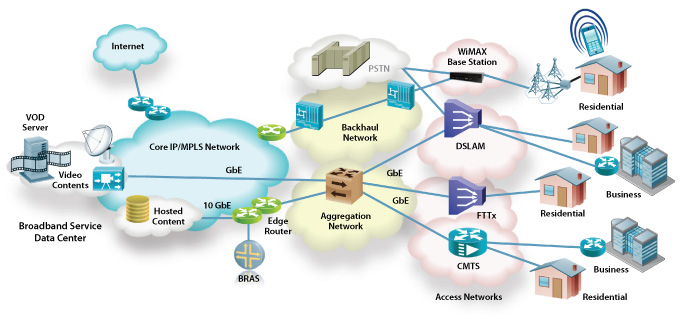
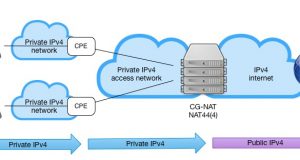

![MikroTik kao repeater – podešavanje [VIDEO] MikroTik kao repeater – podešavanje [VIDEO]](https://blog.merenjebrzineinterneta.in.rs/files/uploads/2017/04/MikroTik-repeater-podesavanje-tutuorijal-300x160.png)
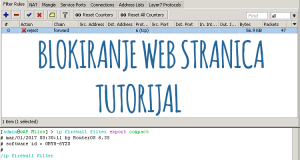

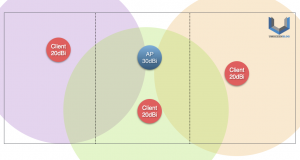
@toma
Brinu čega? 😀
povecajte brzinu